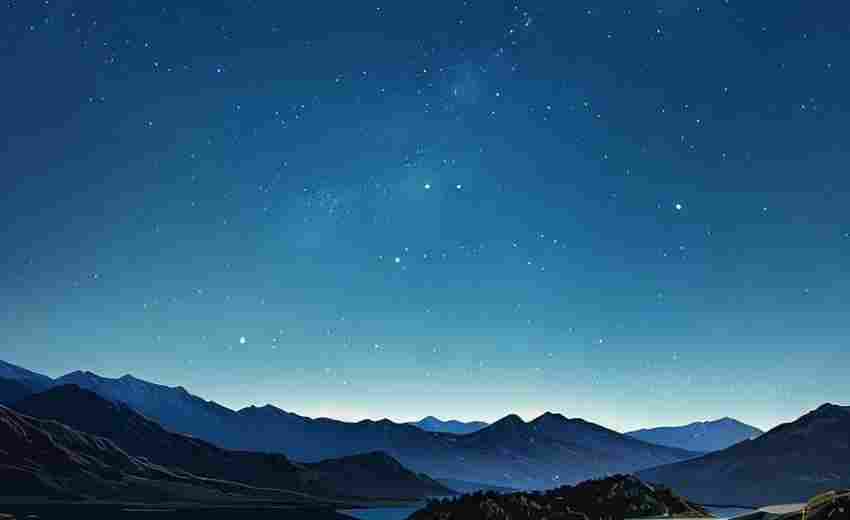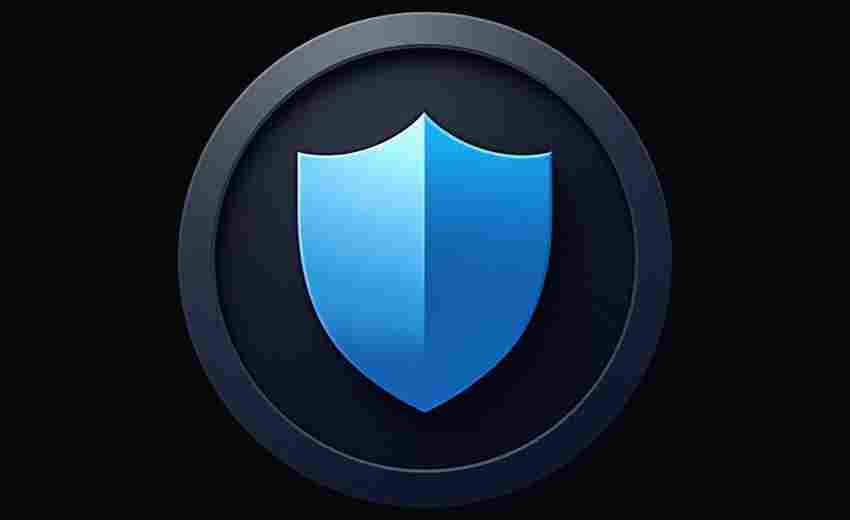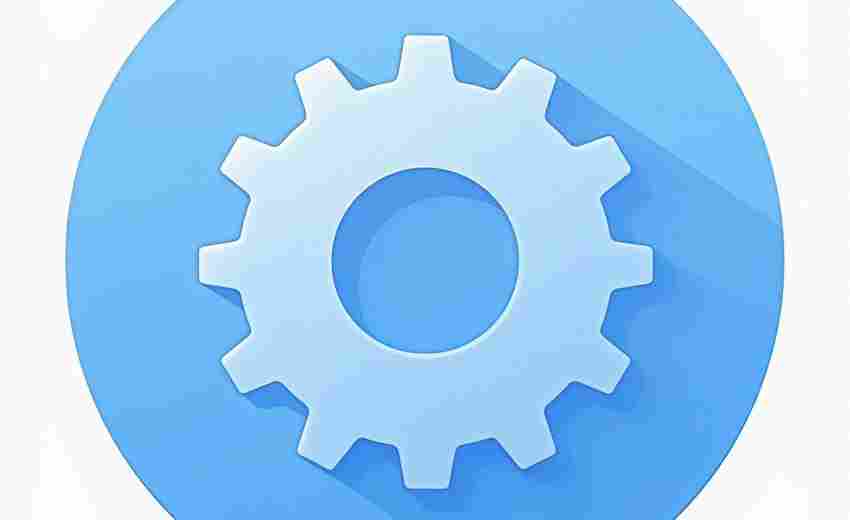AutoCAD设置图纸文件默认下载路径的步骤
在工程设计领域,AutoCAD作为核心制图工具,其文件存储路径的合理配置直接影响工作效率。默认保存路径的设置不仅能减少手动选择目录的繁琐,还能避免文件散落导致的查找困难。尤其在团队协作中,统一的存储规范可大幅提升项目管理效率。
常规路径设置方法
AutoCAD内置的选项对话框是调整默认路径的主要入口。通过快捷键OP或菜单栏的"工具-选项"进入设置界面,在"文件"选项卡下找到"自动保存文件位置"选项。该路径决定了软件崩溃时恢复文件的存储位置,同时也是手动保存时默认弹出的目录之一。双击该路径后,系统会弹出文件夹浏览窗口,用户可自由切换至任何本地或网络存储位置。
值得注意的是,部分版本存在"自动保存"与"手动保存"路径分离的情况。例如在AutoCAD 2014版本中,需在"打开和保存"选项卡中勾选"自动保存"功能,并将时间间隔设置为5-10分钟,同时单独指定临时文件扩展名。这种分离式设计虽增加了灵活性,但也要求用户需分别检查两处设置以确保路径统一。
快捷方式属性调整
对于需要固定工作目录的专业用户,修改程序快捷方式属性是更彻底的解决方案。右键点击桌面AutoCAD图标选择"属性",在"快捷方式"选项卡的"起始位置"栏输入目标路径。此方法尤其适用于项目制管理模式,例如将路径设为"E:工程档案2025年度项目",可确保所有新建文件自动归类。
但该方法存在局限性:仅对通过该快捷方式启动的CAD进程生效。若用户习惯从开始菜单或任务栏固定图标启动程序,则需同步修改对应位置的快捷方式属性。技术文档显示,配合系统变量REMEMBERFOLDERS设置为0时,该调整效果最为稳定。
自动保存路径优化
临时文件的存储位置直接影响数据恢复成功率。建议将自动保存路径设置为非系统盘,避免因C盘空间不足导致备份失败。在AutoCAD 2024版本中,通过"文件"选项卡的"临时图形文件位置"进行修改,同时注意选择剩余空间超过20GB的分区。部分用户反馈,将自动保存间隔缩短至5分钟可最大限度降低数据丢失风险,但需平衡性能消耗。
技术人员建议建立"AutoCAD_Temp"专用文件夹,并定期清理过期备份。某些企业级部署方案中,通过组策略将自动保存路径映射至NAS存储,既保证数据安全又实现多终端同步。这种方案虽需IT部门配合,但能有效解决大型项目的协同存储需求。
版本兼容性设置
在设置存储路径时,需同步考虑文件版本兼容性。通过"打开和保存"选项卡的"另存为"选项,可将默认保存格式设置为AutoCAD 2007等通用版本。此举能避免向协作方发送高版本文件导致的打不开问题,特别适用于跨版本工作环境。实际操作中发现,将该设置与默认路径结合,可形成完整的文件输出规范。
对于使用插件或二次开发工具的用户,需注意某些LISP程序可能会覆盖默认路径设置。建议在加载第三方工具后重新校验存储参数,必要时在启动组中添加路径锁定脚本。技术论坛案例显示,约12%的文件丢失事故源于插件与系统设置的冲突。
上一篇:AutoCAD草图设置中极轴相关功能的迭代变化 下一篇:A股和港股的投资者结构差异对投资策略有何启示